O controle remoto do seu Fire TV Stick parou de funcionar? A mensagem “Não foi possível detectar o seu controle remoto” aparece na tela de sua TV? Isso acontece porque ele foi desconectado de alguma forma.
Você pode resolver este problema executando algumas ações bem simples. O truque é pressionar apenas 3 botões ao mesmo tempo. Feito isso, o controle remoto do seu Amazon Fire TV Stick estará funcionando perfeitamente em poucos minutos.
Mas antes de iniciar o procedimento, recomendo que siga as etapas abaixo:
- Para ter certeza do problema, aproxime o controle remoto do Fire Stick TV e execute algumas ações. Por exemplo, tente aumentar o volume ou desligar a TV.
- Veja se é necessário substituir as pilhas.
- Desconecte o dispositivo da TV, aguarde 5 segundos e volte a conectá-lo.
- Mantenha o botão “Home” pressionado por 10 segundos.
O procedimento acima não resolveu o seu problema? Então veja as instruções abaixo para redefinir o seu controle remoto do Fire TV Stick.
Como reiniciar o controle remoto do Fire TV Stick?
Passo 1: Certifique-se de que o controle remoto esteja a até 3 metros do seu Fire TV Stick.
Passo2: Na tela com o aviso “Não foi possível detectar o seu controle remoto“, pressione e segure por 10 segundos o botão Menu/Opções + Voltar + Selecionar/Direcional esquerdo, todos ao mesmo tempo.
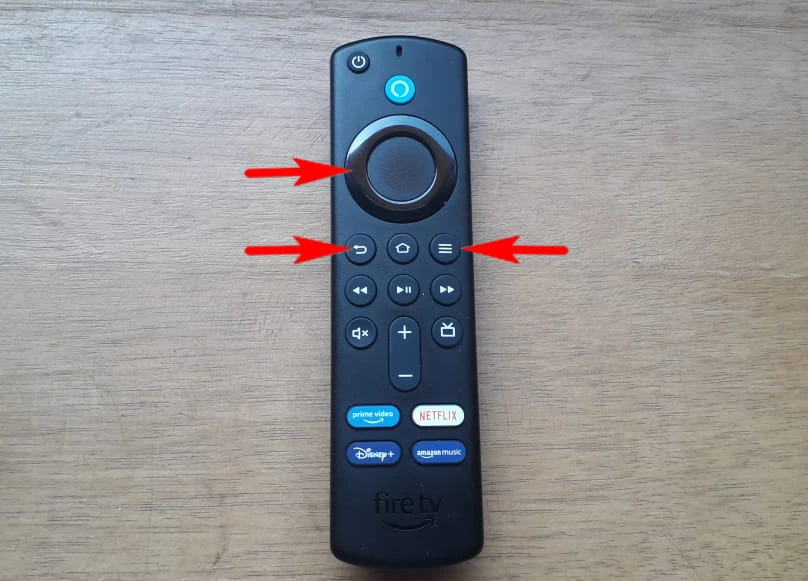
Para facilitar na hora de pressionar e segurar os 3 botões, use os dedos indicador e médio da mão direita nos 2 botões menores e o polegar da mão esquerda no direcional.
Nota: se a mensagem sumir da tela, desligue e ligue novamente a TV. O aviso ficará sendo exibido na tela da TV por aproximadamente 1 minuto e meio. Caso ela desapareça, reinicie a TV e refaça o procedimento.
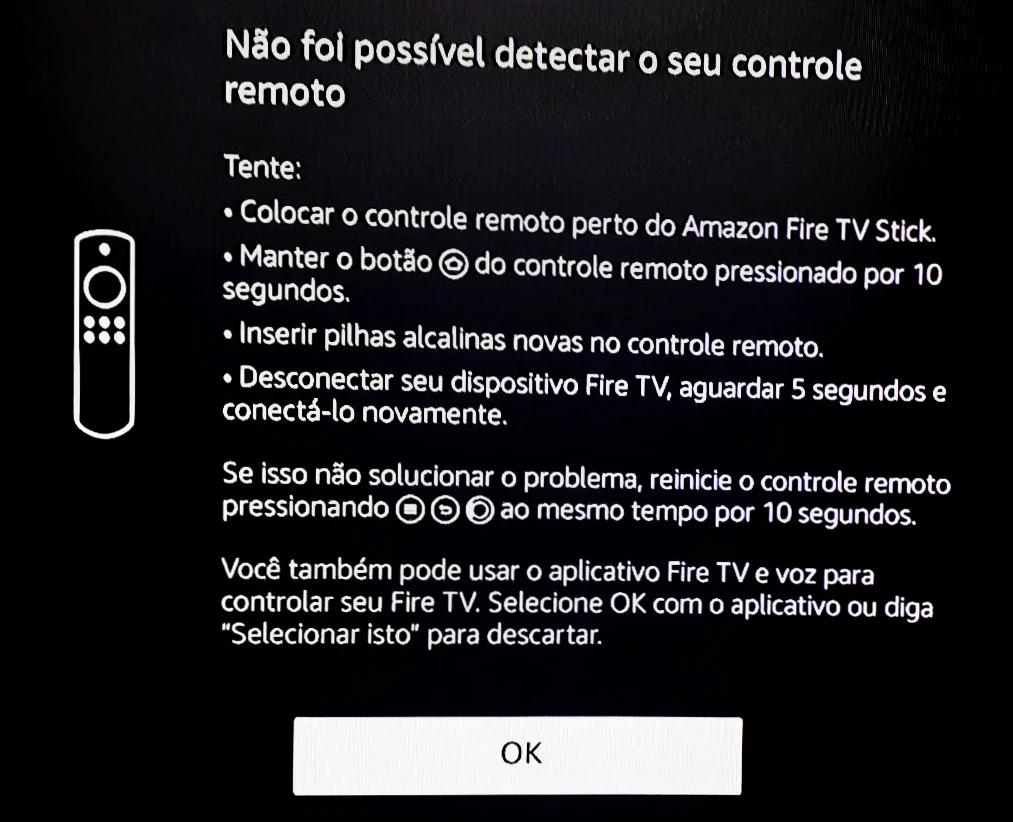
Passo 3: Agora, pressione qualquer tecla no controle, o LED piscará 3 vezes na cor azul. Quando o pop-up com a mensagem “Controle remoto conectado” aparecer do lado direito na parte inferior da tela, isso significa que você fez o procedimento corretamente.
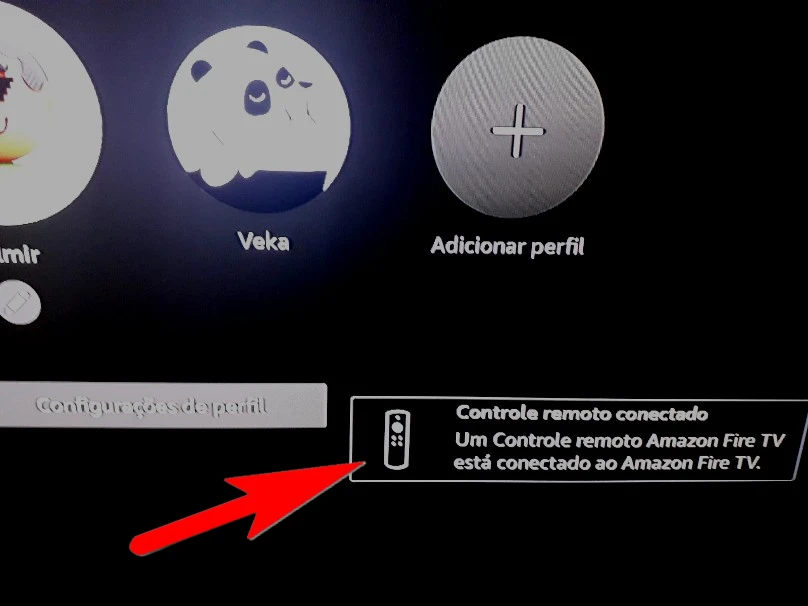
E isso é tudo pessoal! Espero que este pequeno tutorial tenha ajuda você a resolver o seu problema.











